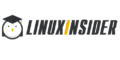Плохой пинг. Как уменьшить пинг, чтобы играть нормально
Здравствуйте, уважаемые читатели блога сайт. Если вы активно используете интернет, а особливо если играете в онлайн-игры, то про такую вещью как пинг вы слышали несомненно.
С ним иногда возникают проблемы, когда он слишком высокий, и встает вопрос о том, как бы понизить ping. Иногда ради этого даже меняют интернет-провайдера, переустанавливают систему и производят другие непростые действия.
Однако, многие слышали это слово лишь изредка и не особо представляют что это такое. Поэтому я начну с начала, а именно с того, что такое пинг, почему он так важен и как вы можете его проверить. Ну, а в заключении упомяну про то, что может повлиять на его уменьшение. Надеюсь, будет интересно.
Вообще, у слова «ping» есть два похожих трактования. В обиходе пингом называют проверку качества интернет-канала на предмет насколько быстро проходят по нему сигналы. Если быстро, то значит канал хороший, что особенно критично для тех, кто играет в онлайн-игры, в которых события разворачиваются чуток побыстрее, чем в шахматах.
Вы наверняка слышали про такую игру, как Контр Страйк — онлайн-стрелялку (шутер от первого лица), когда вы играете через сеть с группой таких же как вы игроков и каждый из вас через интернет управляет действиями своего персонажа. А при чем тут пинг, спросите вы? А вот при том.

Допустим, что вы засекли своего врага и нажали на кнопку выстрела. Что при этом происходит? Сигнал из игровой программы, установленной на вашем компе, идет через интернет на сервер (специальный компьютер, который может находиться где угодно в сети), где запущена игра. Но интернет — это не абстрактная вещь, а физические устройства, через которые пойдет посланный вами сигнал. И скорость прохождения сигнала по этому пути может быть совершенно разной.
Очень часто в обиходе именно скорость отклика и подразумевают, когда говорят о пинге. Т.е. насколько быстро сигнал с вашего компьютера пройдет через сеть до другого компьютера (или сервера), а потом вернется обратно к вам. Если ping будет очень большой (измеряется он обычно в миллисекундах), то ваша игра будет безбожно лагать, тормозить и тупить. А вы будете готовы расколоть мышь и клавиатуру об экран монитора.
А как иначе, если вы ничего не будете успевать сделать с такими чудовищными задержками в передачи ваших действий и получения ответа на них. Пока ваш сигнал о выстреле идет на сервер и возвращается обратно, вас могут уже подстрелить (и не один раз).
Низкий пинг может довести заядлого игрока до исступления, да и простому пользователю интернета не очень приятно будет долго ждать открытия страниц в браузере. Но все же вопросы проверки и уменьшения пинга (повышения скорости отклика) в первую очередь волнуют именно онлайн-игроков.
Как проверить ping?
Чуть выше я говорил, что у слова «пинг» есть два трактования. Одно из них (обиходное) я пояснил чуть выше. А вот второе основано на том, что существует такая программа ping (на всех операционных системах, которые умеют работать с интернетом), которая позволяет отправить тестовую посылку к любому узлу интернета имеющему IP адрес (компьютеру в сети, серверу, роутеру и т.п.) и измерить время, за которое она вернется обратно.
Именно это время и называется пингом (задержкой или лагом). Тестовая посылка имеет небольшой вес и отправляется по специальному служебному протоколу. В силу последнего обстоятельства, не во всех случаях высокий ping (большое время задержки между отправкой и получением) будет говорить о плохом интернет-канале, ибо проблемы с прохождением сигнала могут возникать только по этому служебному каналу, а по основному каналу все будет летать на ура.
Но в большинстве случаев можно поставить знак равенства между высоким пингом и плохим каналом (не годным для онлайн-игр). Невозможно играть в онлайн-шутер (да и любую другую отличную от пошаговой стратегии игру), если ping равен 300 миллисекунд (треть секунды). А вот если он 15-20 мс, то все просто замечательно и вам даже знать не нужно будет что это такое, а уж тем более как его меряют. Интерес к пингованию возникает в основном при появлении проблем и серьезных лагов.
Итак, чтобы проверить пинг ничего дополнительно скачивать и устанавливать не нужно. Если вы , то в интерфейсе вашей игры скорее всего где-то будет отображаться текущее среднее (или максимальное) значение ping (и зачастую fps — скорость отрисовки в кадрах за секунду).

Если не нашли или скорость отклика вас интересует без применения к геймерским забавам, то тут тоже особых проблем нет. Как я уже упоминал, все операционки имеют встроенные программки для пингования. В силу того, что с линуксом я не знаком — поясню на примере windows.
Что нужно сделать в Винде, что проверить пинг? До банальности мало:

Есть еще и онлайн-сервисы для , которые зачастую также проверят и ping (время прохождения тестового сигнала от вашего компьютера до их сервера). Но все же, метод описанный выше является самым надежным в плане точности измерения.
Кроме измерения времени прохождения тестового сигнала эту программу (ping) часто используют для того, чтобы пропинговать сервер или маршрутизатор. В этом случае важен будет сам по себе факт получения ответа, а не то время, что ушло на его отсылку и получение. Пингуя разные устройства сети зачастую можно локализовать поломку в цепочке устройств (на работе я именно так и делаю). В общем, штука полезная 🙂
Как уменьшить (понизить) пинг?
Если ваше значение ping очень критично, а оно как на зло очень большое (такое, что создает проблемы с онлайн-играми или даже при работе в браузере), то вы закономерно начинаете задаваться вопросом — а нельзя ли его как-то понизить. В принципе, можно, но далеко не всегда уменьшение пинга возможно добиться простыми манипуляциями.
От чего может зависеть время отклика :
- От вашего интернет-провайдера.
- Тут важна даже не ширина канала, а его качество. Можно получить ping в 300 мс на канале в 100 мегабит (), а можно получить 4 мс при канале 10 мегабит. Если проводить , то шестиполосная гравийная автодорога будет априори медленнее, чем двухполосная, но асфальтированная.
- Однако, ширина канала все же имеет значение. Узкий канал может являться причиной ухудшения времени отклика, т.к. лаги могут возникать из-за банальной перегруженности канала (пакетам просто не протолкнуться). Это можно сравнить с пробками на дороге с шикарным покрытием, но слишком узкой, чтобы справится с имеющимся автомобильным трафиком.
- От игрового сервера. У него может быть недостаточно качественный или слишком узкий канал выхода в интернет, из-за чего у многих в играх начинаются тормоза и лаги.
- От расположения игрового сервера. Он банально может находиться слишком далеко от вас, и сигнал проходя через многие десятки промежуточных узлов замедляется и может даже частично теряться.
- От прохождения сигнала от сетевой карты вашего компьютера до файла игры, которая у вас запущена. Тут может быть масса причин влияющих на пинг — от вирусов до сбитых настроек операционной системы.
Собственно, из всего вышесказанного вытекают и советы, которые могут помочь вам понизить пинг до приемлемого значения, когда он уже не будет влиять на комфортное использование вашего компьютера в сети.

Удачи вам! До скорых встреч на страницах блога сайт
посмотреть еще ролики можно перейдя на");">

Вам может быть интересно
 FAQ и ЧАВО - что это такое?
FAQ и ЧАВО - что это такое?
 Что такое респект и что значит это слово при общении в интернете
Трафик - что это такое и как измерить интернет-трафик
Что такое респект и что значит это слово при общении в интернете
Трафик - что это такое и как измерить интернет-трафик
 Когда появился интернет - история сети и когда отмечается день интернета
Модератор - это человек делающий общение в сети возможным
Пруф - что это такое и почему в интернете требуют proof или пруфлинк
Когда появился интернет - история сети и когда отмечается день интернета
Модератор - это человек делающий общение в сети возможным
Пруф - что это такое и почему в интернете требуют proof или пруфлинк
 Сайт - что это такое и какие они бывают?
Сайт - что это такое и какие они бывают?
Что такое пинг, и почему высокий пинг в онлайн-играх это плохо, можно узнать, ознакомившись с материалом ниже.
Большинство современных игр требуют значительного ресурса как аппаратного, так и сетевого.
По этой причине на качество игрового процесса могут влиять разные факторы. И высокий пинг – один из них.
Определение
Что же, собственно, такое пинг? Суть заключается в следующем. При игре в онлайн-игру происходит процесс передачи команд на сервер игры. Пользователь отдает команду персонажу, и данные об этой команде, в зашифрованном виде, в форме пакета данных, передаются на сервер игры.
После обработки сервером этой информации, происходит обратная передача этой информации на компьютер пользователя, а также другие компьютеры, участвующие в игре. После того как возвращенные данные будут расшифрованы компьютером игрока, произойдет непосредственная реакция персонажа на экране. То есть игровой процесс отвечает на вашу команду.
Пинг – это то время, за которое команда уйдет на сервер, обработается, и вернется ко всем пользователям, а персонаж отреагирует. Чем этот показатель меньше, тем быстрее и плавней идет игровой процесс. Чем этот показатель выше, тем сильнее тормозит игра. Для того чтобы узнать об измерении скорости интернета самостоятельно читайте наш материал
При низком пинге у пользователя игровой процесс идет нормально. Не возникает торможения игры, не появляются черные участки экрана. Локация подгружается стабильно.
Признаки
Известно, что проблемы в играх чаще всего появляются из-за несовместимости собственно игры с оборудованием. Однако в некоторых случаях неполадки развиваются и из-за высокого пинга. Необходимо уметь их отличать. Для того чтобы знать, что именно следует исправлять. Итак, если показатель высок, то в играх возможны следующие лаги:
- Возникает исключительно при игре в сетевые игры (для однопользовательских же игр такого понятия вовсе не существует);
- Изображение начинает дергаться, не меняется плавно, а будто бы переключается кадрами;
- Игра реагирует на команды мыши с заметным опозданием.
Хороший показатель такой, при котором время отклика персонажа на действия мыши составляет от 15 до 25 миллисекунд. При этом заметные «торможения» и лаги появляются только при времени ответа 100 миллисекунд и более.
В диапазоне же между этими цифрами игровой процесс может быть затруднен, он может идти медленнее. Однако пользователь может этого и не заметить из-за отсутствия видимых признаков.
Влияние на игру
Если в настоящий момент имеется высокий пинг, то это способно оказать крайне негативное влияние на сам игровой процесс. По сути, чем выше показатель, тем больше происходит информационный обмен с сервером игры. Тем дольше данные об игре передаются на сервер и обратно.
То есть, весь процесс заметно «подтормаживает». Визуально, признаком этого в игре является внезапное замирание персонажа или его движение короткими рывками и очень быстро.
Кроме того, персонаж в такой ситуации реагирует на команды с запозданием. Не обновляется картинка экрана в течение длительного времени. Особенно это заметно в играх, где локация отображается по ходу движения персонажа. Он иногда может уходить «в пустоту».
Но такое состояние не длится долго. После нескольких таких эпизодов пользователя выбрасывает из игры вовсе. Может это происходить и сразу, еще до того, как сам игрок заметил «подвисания» игры. Делается это потому, что даже один такой игрок оказывает негативное влияние на общую работоспособность ресурса.
От чего зависит?
Какие же показатели влияют на пинг? Основных из них несколько:
- Скорость интернета влияет на процесс косвенно. Если скорости канала недостаточно, то игра в любом случае «тормозить» будет. Но пинг может быть высоким и при очень высокой скорости интернета;
- Провайдер влияет на пинг в значительно большей степени. Именно он обеспечивает качество и стабильность связи, ее бесперебойность. Если связь идет со сбоями, то пакеты передаются медленно или вовсе теряются;
- Чем дальше сервер, тем дольше передается информация. Наиболее низкий пинг может быть в игре, когда сервер расположен в той же локальной сети, что и пользователь;
- Загруженность канала, как и скорость интернета, влияет косвенно. Время передачи и возврата информации значительно возрастает в случае, когда помимо обсуждаемого процесса запущено множество сетевых программ. Они нагружают канал и сеть и скорость передачи падает.
В редких случаях могут иметь место аппаратные причины повышения пинга. Их, зачастую, устранить тяжелее всего.
Как узнать?
Существует несколько способов проверки этого показателя. Наиболее простой из них – проверка непосредственно из игрового процесса. Многие разработчики предусмотрели соответствующий пункт в настройках или опциях. Потому стоит поискать его там, прежде чем выключать игру и переходить к более сложным способам.
Если же такая опция отсутствует, то проделайте следующее:
- В операционной системе Виндовс сверните игру;
- Находясь на Рабочем столе, одновременно нажмите кнопки Win и R ;
- Появится поле ввода, в нем наберите cmd ;

Запуск командной строки
- Нажмите Ввод ;
- В результате откроется командная строка;
- Проще сделать это можно, зайдя в командную строку через меню Пуск ;
- В командной строке напишите /ping, пробел и адрес сервера в формате www.servername.com ;
- Вместо названия сервера можно также прописать его IP-адрес;
- В результате развернется следующее окно;
- В разделе Приблизительное время приема-передачи в мс и будет указан пинг (в разделе «Среднее» );

Информационное окно
Альтернативный способ – использование онлайн-сервисов для анализа качества соединения. Их результаты могут быть не столь точными, но приемлемыми. Кроме того, такая проверка самая быстрая.

Онлайн-сервис для проверки пинга
Наиболее популярным и точным является http://www.speedtest.net/ .
Как изменить?
Для комфортного использования показатель нужно понижать максимально. Сделать это можно следующими способами:
- Закрыть все программы, которые также имеют доступ к сети, особенно скачивающие обновления или загружающиеся;
- Отключите мессенджеры, торренты, браузеры, менеджеры загрузок;
- С помощью Диспетчера задач необходимо завершить все процессы, относящиеся к закрытым программам;
- Отключите все ненужные программы, это поможет снизить общую нагрузку на процессор;
- После их закрытия также завершите все процессы, относящиеся к ним;
- Снизьте качество видео в игре, часто это значительно повышает скорость передачи данных;
- Стоит попробовать поиграть на другом сервере – иногда разница может быть очень значительной;
- Можно сменить интернет-провайдера на другого, способного обеспечить более стабильное и быстрое соединения;
- При низкой скорости интернета – перейти на другой тариф.
Универсальным способом считается тотальная чистка компьютера. Стоит почистить его от пыли, удалить ненужные программы, очистить реестр. Любыми способами оптимизировать ПК. Ведь пинг – не единственная причина, по которой может «тормозить» игровой процесс.
Начнем мы с того, что желательно сначала проверить параметры соединения с интернетом.
Делается это следующим образом:
1 Зайдите в «Компьютер» и нажмите на диске, на котором находится больше всего информации, правой кнопкой мыши.
2 В выпадающем меню выберете пункт «Свойства» .
3 Откроется окно свойств. В нем перейдите на вкладку «Сервис» и в блоке «Дефрагментация диска» нажмите на кнопку «Выполнить дефрагментацию» .

4 В следующем окне дефрагментации просто еще раз нажмите «Дефрагментация диска» , предварительно выбрав нужный в блоке под надписью «Текущее состояние» .

5 После этого следуйте инструкциям и просто дождитесь окончания процесса .
Примечание: Если в блоке под надписью «Текущее состояние» возле выбранного диска написано «(фрагментировано: 0%)», значит, проблема не в этом и дефрагментацию выполнять вовсе необязательно.
А если проблема была действительно в этом, советуем настроить расписание дефрагментаци и, чтобы система самостоятельно раз в определенный период выполняла данный процесс.
Для этого воспользуйтесь соответствующей кнопкой в окне дефрагментации. Благодаря этому вы больше не вернетесь к этому вопросу.
Обновление драйвера
За работу интернета, как известно, отвечает сетевая карта. Так вот, желательно время от времени обновлять драйвера на нее. Делается это вот так:
1 В меню «Пуск» введите запрос «драйвер». Среди найденных программу запустите ту, которая называется «Обновление драйверов устройств» .
2 Разверните раздел «Сетевые адаптеры» . Найдите там то устройство, которое называется «Сетевой адаптер…»
3 Нажмите на нем правой кнопкой мыши и в выпадающем меню выберете «Обновить драйверы…»


Совет: То же самое сделайте для других устройств в разделе «Сетевые адаптеры» . Возможно, проблема в каком-то из них.
Проверка на вирусы
Поэтому лучше всего проверить компьютер на наличие вирусов и удалить их.
Если на вашем компьютере установлена хорошая антивирусная программа, например, от Лаборатории Касперского, выполните проверку с ее помощью.
Впрочем, даже если вы уверены в своем антивирусе, можно сделать то же самое. Список лучших таких утилит представлен в . Выбирайте любую.
Отключение других программ
Нередко всевозможное программное обеспечение тоже берет на себя значительную часть трафика. Тем самым оно не позволяет достигать высокого пинга.
Поэтому лучше всего на время игры отключить ряд программ, а конкретно:
Большинство программ можно отключить, если просто нажать на кнопку «Выйти» в контекстном меню ярлыка в трее.
Это означает, что если программа имеет значок на нижней панели рабочего стола, на него нужно нажать правой кнопкой мыши.
Появится меню, в котором и нужно нажать «Выйти» .
Такой способ, в частности, подходит для антивирусов.

Таким же образом можно закрыть и многие другие образцы ПО. Если такой вариант не подходит, придется воспользоваться диспетчером задач.
Этот процесс выглядит следующим образом:
- В том же трее нажмите правой кнопкой мыши на пустом месте и в контекстном меню выберете «Запустить диспетчер задач» . Также можно на клавиатуре нажать «Ctrl» ,«Alt» и «Delete» .
- В окне диспетчера перейдите на вкладку «Процессы» .
- Там по названию вы сможете легко узнать все программы. На той, которую хотите закрыть, просто нажмите правой кнопкой мыши один раз, чтобы выделить.
- Нажмите на кнопку «Завершить процесс» . В появившемся окне снова нажмите кнопку с таким же названием.

- Таким же образом поступите со всем ПО , которому для работы нужен интернет.
Изменение приоритета программ
Кроме того, что различные программы можно принудительно закрыть, чтобы разгрузить операционную систему, другие программы можно поставить на первое место в приоритете ОС.
То есть можно сделать так, чтобы система уделяла больше всего внимания отдельному процессу.
Благодаря этому на него будет тратиться больше всего ресурсов ОС и, соответственно, .
Изменение приоритета происходит так:
1 Запустите онлайн игру. Откройте диспетчер задач. Как это сделать, описано в первом шаге предыдущего раздела.
2 На вкладке «Приложения» нажмите на игре правой кнопкой мыши и в появившемся меню выберете «Перейти к процессу» . Конечно, можно и самостоятельно пытаться найти нужный процесс, но так намного проще.
3 На выбранном процессе снова жмите правую кнопку мыши и в контекстном меню выбирайте вариант «Приоритет» . Для этого просто наведите на него курсор.
4 Справа появятся варианты, какой приоритет назначить данному приложению. Нажмите «Высокий» . В появившемся окне нажмите «Изменить приоритет» .

5 Закройте диспетчер. Подождите некоторое время. Приоритет изменится не сразу. Но в любом случае пинг должен понизиться, как и быстродействие. А может быть и графика станет лучше.

- Перезагрузите компьютер, чтобы изменения вступили в силу.
Таким образом вы сможете значительно увеличить пропускную способность своего компьютера.
Как понизить пинг? Это главный вопрос, на который мы попытаемся ответить в сегодняшней записи. Конечно, мы сначала расскажем вообще, что это такое и о том как узнать пинг .
Пинг
(ping) - это время затраченное на доставку пакета информации от пользователя (клиента
) к серверу и наоборот. Другими словами это задержка и собственно правильнее её называть лагом (англ. Latency
- отставание, задержка
), а не пингом. Ping
- это изначально утилита, которая проверяет целостность и качество соединений в сетях, а также косвенно определяет загруженность канала. От данной утилиты пошло наименование и самого запроса. Он измеряется в миллисекундах (мс).
Чаще других пингом интересуются игроки (геймеры), которые играют в онлайн игры (WOT, CS и другие
). Для этих игроков высокий пинг
это большая проблема. Чем он меньше, тем плавнее картинка, лучше обратная связь и комфортнее играть. Например, в онлайн шутерах, вы нажали на выстрел, а из-за высокого пинга (задержки), пока команда от компьютера игрока доходит до сервера игры, противник успевает вас убить. И игрок в ярости выкидывает свой компьютер в окно 🙂
Как узнать пинг? С помощью чего проверить пинг?
Чтобы проверить пинг можно сделать PingTest. Для этого воспользуемся командной строкой . Нужно только знать адрес сети либо ip-адрес, url сайта. Для примера проверим задержку от моего компьютера, до сервера нашего сайта.
- Запустите командную строку (нажмите WIN+R , введите команду cmd и нажмите Enter .)
- В командной строке введите команду ping сайт и нажмите Enter .
Система начнет отправлять пакеты серверу (обычно 4 размером в 32 байт каждый
) и получать от нее ответы. В конце выдаст статистику по отправленным/полученным/потерянным пакетам, а также информацию по приблизительно затраченному времени в миллисекундах.
Как видите на картинке у меня средняя задержка до сайта 41 мс. Потери 0, что очень хорошо. Если имеются потери, то на каком то участке пути имеются серьезные проблемы.
Высокий пинг и низкий пинг. Причины.
Почему пинг высокий и вообще от чего он зависит? На это влияет множество факторов:
- Удаленность сервера от компьютера клиента.
- Загруженность канала.
- Качество и скорость соединения с сетью (может зависеть от провайдера клиента)
- Качество оборудования клиента (роутер, usb-модем, сетевая карта и т.д.)
Скачет пинг. Причины.
Иногда пинг может скакать от низких показателей до самых высоких. Например в моей практике были случаи, когда он скакал от 60мс до 999мс. При большом пинге в 1000 мс ни о каких онлайн играх конечно не может быть и речи. Причин такого разброса может быть много. Перечислим некоторые из них:
- Плохое соединение.
- Включенные на компьютере торрент клиенты
- Программы потребляющие траффик
- Загруженность маршрутизаторов, роутера
Если вы подключены через роутер и через него потребляют траффик несколько устройств, то это может стать причиной скачущего пинга.
Как понизить пинг?
Приведу несколько способов, с помощью которых можно уменьшить пинг. В первом случае воспользуемся специальным скриптом, который все настройки сделает автоматически. В остальных случаях придется самим копаться в реестре и настраивать все своими ручками. В обоих случаях мы не оставим вас одних и поможем вам, как всегда. Все эти настройки помогут понизить пинг в играх и глобально в общем 🙂
Есть два типа пакетов: UDP
и TCP
. TCP - пакеты с ответом о получении, а UDP без ответов. Что делает скрипт при установке на компьютер? Чтобы ответить объясню как компьютер обрабатывает и отсылает пакеты. Получив пакет, компьютер сначала анализирует его, обрабатывает, отрисовывает и дает ответ о получении. А за это время сервер, не получив ответа о получении не может отправить новые пакеты и эти пакеты встают в очередь отправки. Скрипт изменяет настройки TCP так, что получив пакет, компьютер сначала сразу отправляет ответ о получении и только потом начинает обрабатывать сам пакет информации.
Тут следует сказать, что в играх и приложениях использующих UPD-пакеты скрипт ни чего не сможет сделать.
Скачать скрипт можно на официальном сайте
либо у нас на сайте по этой ссылке . Для установки распакуйте скачанный архив и запустите.exe файл. Имя файла в моем случае Leatrix_Latency_Fix_3.03.exe
. Далее нажмите на кнопку Install
.
Далее нажмите на кнопку Install
. Все! Настройки изменены. Для вступления настроек в силу перезагрузите компьютер.
Все! Настройки изменены. Для вступления настроек в силу перезагрузите компьютер.
В любое время можно вернуть настройки в первоначальное состояние. Для этого снова запустите скрипт и нажмите кнопку Remove
.
Другие способы как уменьшить пинг
Если вы не доверяете всяким сторонним скриптам, то можно самому принять кое какие меры, чтобы хоть как-то понизить лаги. Что сделать, чтобы снизить пинг в играх?
- Если вы используете usb-модем, то лучше отказаться от него в пользу проводного интернета.
- Смените провайдера вашего интернета (смена тарифа иногда тоже помогает). Возможно дело в качестве соединения.
- Если игра предлагает несколько серверов, то смените сервер и выберите самый ближайший к вам в географическом плане.
- Обновите драйвер сетевой карты (Как обновить драйвер).
В самой операционной системе можно тоже кое какие настройки произвести.

Для вступления настроек в силу перезагрузите компьютер.
Итоги
Что в итоге? Я рекомендую все таки воспользоваться скриптом, так как он использует не одну настройку для понижения задержек. Кстати те изменения, которые мы произвели в системном реестре, данный скрипт тоже выполняет.
На этом все! Желаю вам низкий пинг
и всегда качественное соединение. Все ваши мысли можете изложить в комментариях к записи.
С понятием ping сталкивался каждый пользователь, который любит онлайн-игры. Само понятие имеет несколько трактовок, но независимо от этого, высокий пинг всегда обозначает проблемы со скоростью интернета.
Поэтому многих интересует, из-за чего возникает высокий ping и как его понизить? Давайте разберёмся с этим.
Что такое пинг?
В первичном понимании этот термин встречается практически во всех онлайн-играх и в том или ином виде отображается на экране . Нетрудно проследить, что когда показатель становится высоким, сразу же начинаются проблемы с любыми командами - они выполняются медленно, игра начинает тормозить и может «вылететь».
Но что такое пинг, ответить точно могут не все. На самом деле этот показатель отображает скорость, с которой с вашего компьютера отправляется команда на игровой сервер, после чего данные возвращаются назад. Так выполняется действие и в игре, когда вы, например, хотите сделать выстрел или шаг.
Чем быстрее сигнал пройдёт от компьютера до сервера и вернётся назад, тем шустрее работает игра и ниже показатель пинга.

Второе значение термина ping подразумевает, что есть специальная программа в операционной системе, при помощи которой можно отправить данные к любому из IP-адресов и вычислить, за сколько времени они возвратятся обратно. Чтобы выполнить такую проверку, сделайте следующее:
- Откройте командную строку Windows, найдите эту функцию в Пуск или зажмите клавишу этого меню и нажмите R.
- В появившемся окне введите команду cmd.
- Перед вами возникнет чёрное окно, где нужно ввести ping + IP сервера игры или адрес любого сайта, затем нажмите Enter.
- После выполнения перед вами появятся результаты вычисления скорости вашего соединения. Это позволит вам понять, насколько всё плохо или хорошо с соединением, кроме того, если вы увидите, что есть определённое число пакетов данных, которые потерялись, значит, скорость оставляет желать лучшего.

Есть и онлайн-сервисы для измерения скорости передачи данных, но их результаты могут быть менее точными, чем те, которые вы увидите непосредственно при проверке системы.
Итак, после того, как вы узнали скорость ping, вам становится интересно, от чего зависит этот показатель и как его поднять? Давайте перейдём непосредственно к решению этой задачи.
Что влияет на ping и как его снизить?
Вот ответы на этот вопрос:
- Прежде всего, он зависит от провайдера услуги Интернет. Если у вас подключён недорогой Интернет с невысокой скоростью, то всё, что вам остаётся - выбрать другой тариф, в котором будет предусмотрена высокая скорость передачи данных.
- Бывают случаи, когда проблема кроется непосредственно в работе провайдера, возможно, у вас высокая скорость, но качество канала передачи оставляет желать лучшего или же, наоборот, канал хороший, но ему не хватает ширины (узкие каналы затрудняют передачу пакетов данных), и это сразу же влияет на скорость соединения. Каково решение? Вам следует обратиться к провайдеру, возможно, они смогут каким-то образом изменить настройки или предоставят вам советы, которые помогут понизить ping. Если же никакого отклика и желания решить вашу проблему вы не получили, скорее всего, стоит сменить этого провайдера и не платить деньги за некачественный Интернет.

- Особенности работы игрового сервера. Опять-таки у него может быть узкий или некачественный канал выхода в Интернет, из-за чего у пользователей начинаются лаги. Второй случай - игровой сервер может находиться слишком далеко от вас, а расстояние и большое количество пользователей по пути к вам снижает скорость передачи пакетов данных. В этих ситуациях следует сменить сервер и поискать тот, который находится ближе к вам.
- Неполадки компьютера. На пинг влияет слабое прохождение сигнала от сетевой карты до файла с игрой, и чтобы исправить это, выполните следующее:
- Проверьте свою систему на наличие вирусов, которые могут забивать каналы для передачи данных, загружая сторонние файлы.
- Проверьте актуальность драйверов для сетевой карты, возможно, они устарели, из-за чего оборудование работает недостаточно быстро.
- Останавливайте любые другие загрузки и программы, использующие Интернет во время игр.
- Проверьте, кто, кроме вас, пользуется подключением к сети (особенно это актуально в случае наличия в доме Wi-Fi роутера), ведь если в то время, когда вы играете, кто-то параллельно скачивает сериал по торренту, естественно, пинг будет высоким.
- Помимо проверки домашних клиентов сети, убедитесь, что к Интернету не подключаются сторонние пользователи.
Утилиты для снижения пинга
Есть ряд приложений, разработанных для оптимизации работы соединения, но не факт, что они помогут вам снизить ping, однако их стоит попробовать.
Предлагаем воспользоваться следующими программами:
- Скрипт Leatrix Latency Fix - его можно скачать бесплатно с официального сайта производителя. Суть работы состоит в том, чтобы сократить время обработки пакетов данных при их обмене между компьютером и сервером. Устанавливается довольно просто. После того как она появится на компьютере, выполните перезагрузку и проверьте результат. Не помогло? Попробуйте другие утилиты.

- NetScream - популярная программа, которая модифицирует свойства модема, чтобы он работал как можно эффективнее. Стоит отметить, что приложение существует уже давно, отличается простотой в установке и пользовании даже для новичков.

- «Ускоритель Интернета» создан, чтобы увеличить скорость соединения за счёт подбора оптимальных настроек для подключения к сети. Программа самостоятельно проводит тестирование вашей системы и определяет, какие параметры лучше всего использовать, после чего от вас требуется лишь установить их и наслаждаться увеличенной скоростью интернета.

- CfosSpeed - драйвер, который ускоряет работу сетевых соединений и разгоняет Интернет. Стоит отметить, что для получения первых результатов нужно подождать несколько дней, пока программа проанализирует систему и подкорректирует настройки.
Указанные советы и рекомендации помогут вам разобраться с тем, что такое пинг, как он влияет на скорость интернет-соединения, как исправить эту ситуацию. Отметим, что если все эти советы ничем вам не помогли, скорее всего, нужно менять тариф или провайдера услуги Интернет, или сетевое оборудование.